很多小伙伴可能会遇到在使用win7系统上网时,一些操作被阻止或者被禁用了,这时候可以尝试通过更改mac地址的方式避开这个禁止。而且非常简单,只需要在网络共享中心就可以进行更改,下面一起来看一下吧。
win7更改mac地址方法
1、首先我们打开“控制面板”
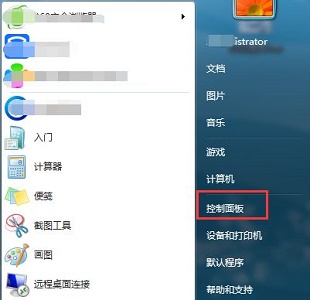
2、找到“网络和共享中心”
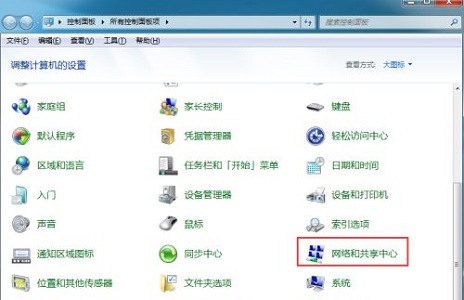
3、选择当前的本地连接。
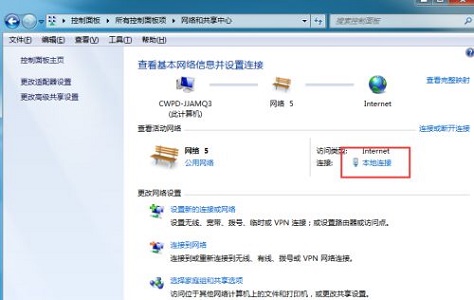
4、点击“属性”
win7更改密码后出现不满足密码策略要求解决方法
我们在使用win7系统更改密码时,可能会遇到提示说不满足密码策略要求。这是因为系统默认开启了比较复杂的密码策略要求,我们可以在组策略中将它关闭就可以了。下面一起来看一下吧。
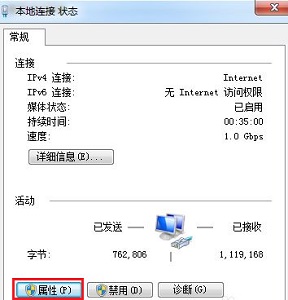
5、再点击“配置”
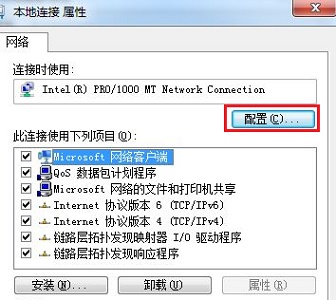
6、点击“高级”选项卡。
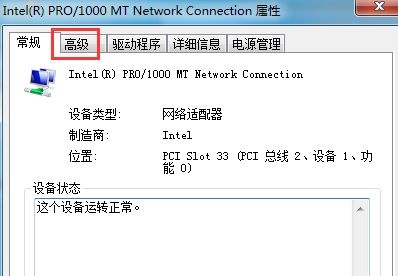
7、然后选中“本地管理的地址”将右边的值更改为自己想要的地址。
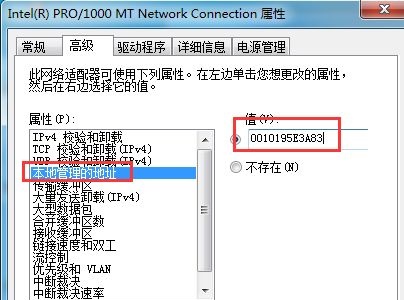
8、保存之后我们就能看到我们的mac地址已经被更改了。
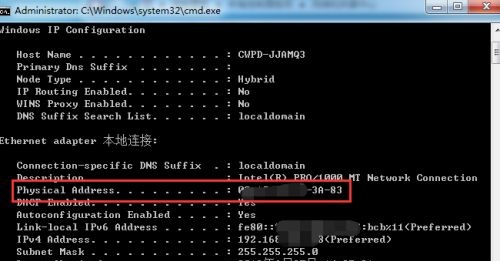
以上就是win7更改mac地址方法介绍了,如果大家需要更改mac地址的话可以使用上面的方式。想知道更多相关教程还可以收藏本站。
本篇电脑技术文章《win7更改mac地址方法》由下载火(xiazaihuo.com)纯净系统之家网一键重装软件下载平台整理发布,下载火系统重装工具网可以一键制作系统启动盘,也可在线一键重装系统,重装好的系统干净纯净没有预装软件!win7默认程序更改教程
win7的默认程序是我们在win7系统中打开一个文件时会自动使用打开的软件,我们可以直接在默认程序中更改设置,就可以将所有文件的默认打开方式都设置成我们想要的软件了,下面就一起来看一下吧。






